8 طرق لإصلاح رمز خطأ Roblox 267
نشرت: 2022-11-02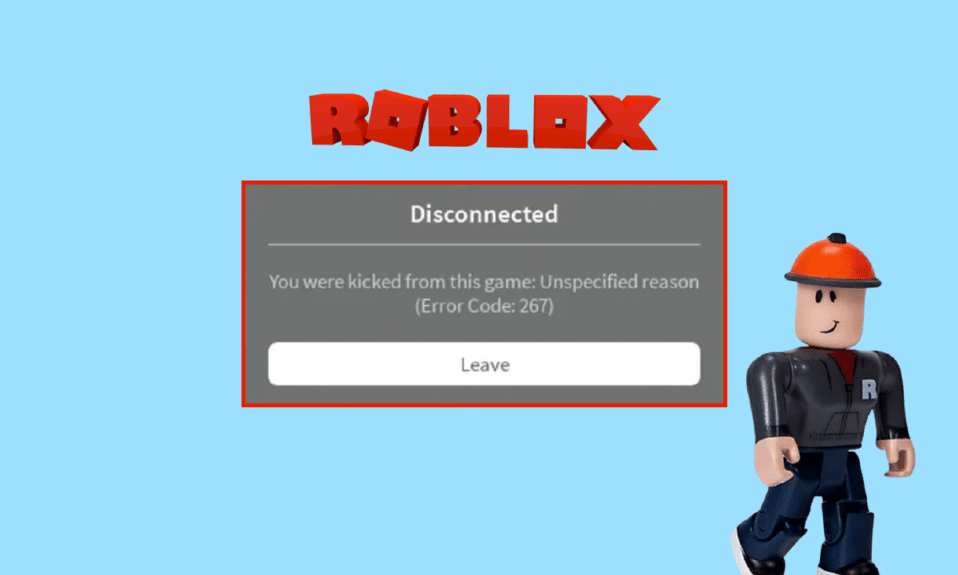
Roblox عبارة عن منصة حيث يمكنك اللعب وإنشاء أنواع مختلفة من الألعاب. إنها منصة ألعاب عبر الإنترنت تمكننا من إنشاء الألعاب ولعبها وفقًا لخيالنا. ومع ذلك ، يوجد رمز خطأ شائع 267 على Roblox iOS أو Android أو الكمبيوتر الشخصي. هنا ، في هذه المقالة ، أظهرنا جميع طرق استكشاف الأخطاء وإصلاحها الممكنة لإصلاح رمز خطأ Roblox 267. أيضًا ، لقد أبلغنا عن رمز الخطأ 267 وهو حظر دائم ومدة استمرار رمز الخطأ 267. لذا ، أكمل القراءة!
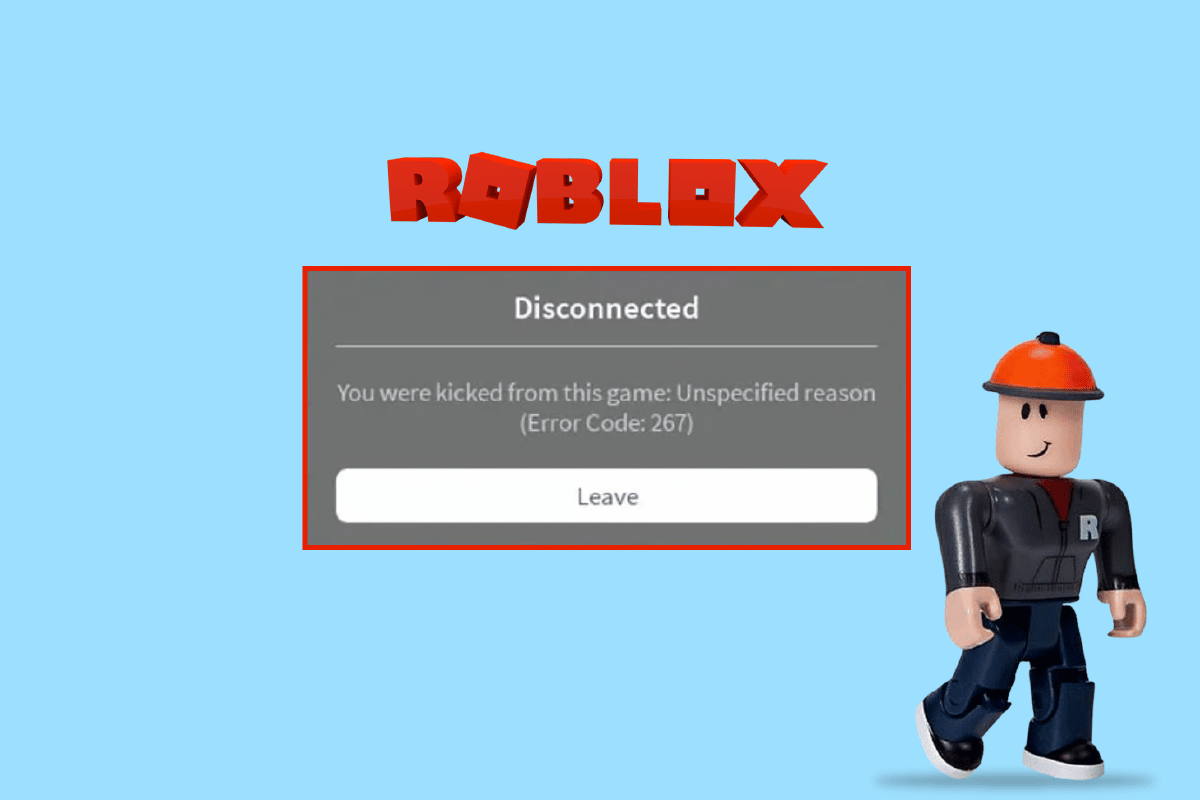
محتويات
- كيفية إصلاح خطأ Roblox Error Code 267
- الطريقة الأولى: استخدم Chrome كمتصفح افتراضي
- الطريقة 2: إعادة تعيين إعدادات المستعرض
- الطريقة الثالثة: استكشاف أخطاء الاتصال بالإنترنت وإصلاحها
- الطريقة الرابعة: تعطيل ملحقات مانع الإعلانات
- الطريقة الخامسة: تحقق من إعداد الأمان للمستعرض
- الطريقة 6: تحديث برامج تشغيل الشبكة
- الطريقة السابعة: إنشاء حساب Roblox جديد
- الطريقة 8: أعد تثبيت Roblox
كيفية إصلاح خطأ Roblox Error Code 267
إذا تم طردك من خادم اللعبة وواجهت رمز خطأ Roblox 267 ، فمن المحتمل أن تكون هناك بعض الأسباب التي تسبب هذا الخطأ. إذا كنت قد استخدمت أي وسائل غير عادلة أثناء لعب لعبة أو كان لديك نشاط مريب على حساب Roblox الخاص بك ، فيمكنك مواجهة رمز الخطأ المذكور. لحسن الحظ ، لدينا بعض طرق استكشاف الأخطاء وإصلاحها التي يمكنك اتباعها للتخلص من رمز الخطأ هذا والعودة إلى خادم اللعبة مرة أخرى.
فيما يلي طرق إصلاح رمز خطأ Roblox 267.
الطريقة الأولى: استخدم Chrome كمتصفح افتراضي
يعد Google Chrome أحد أكثر متصفحات الويب شيوعًا ويتم تحديثه بانتظام لتجنب أي أخطاء أو أخطاء. لذلك ، يمكنك محاولة استخدام Chrome كمتصفح الويب الافتراضي الخاص بك لتجنب أي أخطاء Roblox. إليك دليلنا لتغيير Chrome كمتصفح ويب افتراضي على نظام التشغيل Windows 10.
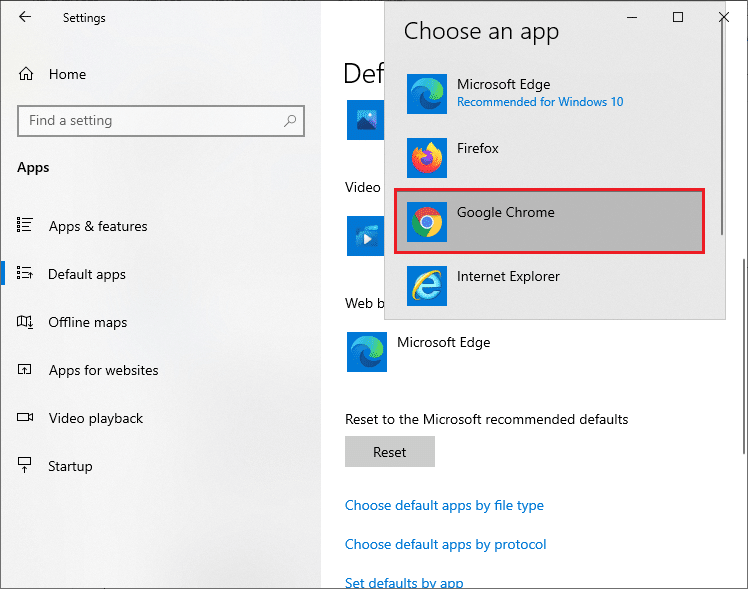
الطريقة 2: إعادة تعيين إعدادات المستعرض
هناك طريقة أخرى يمكنك تجربتها وهي إعادة تعيين إعدادات المتصفح. ذكر العديد من المستخدمين أن إعادة تعيين متصفح الويب الخاص بهم ساعد في إصلاح مشكلة رمز خطأ Roblox 267. اتبع الخطوات المذكورة أدناه لإعادة تعيين متصفح Google Chrome كمثال.
1. قم بتشغيل متصفح الويب الخاص بك (مثل Google Chrome ) وانتقل إلى chrome: // settings / reset
2. ثم انقر فوق خيار استعادة الإعدادات إلى الإعدادات الافتراضية الأصلية .
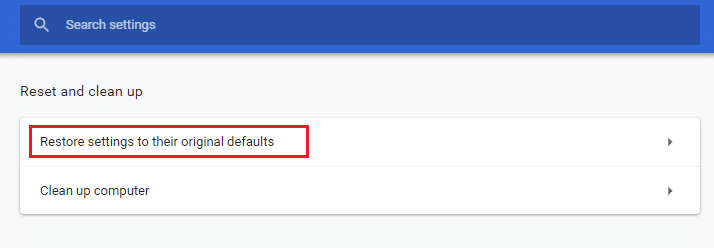
3. أخيرًا ، انقر فوق خيار إعادة تعيين الإعدادات لبدء عملية إعادة الضبط.
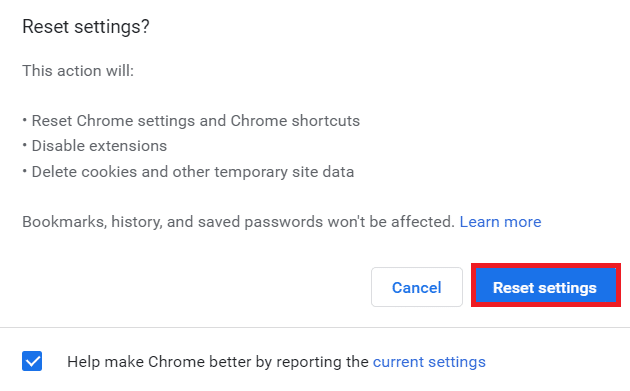
اقرأ أيضًا: إصلاح حدث خطأ أثناء بدء تشغيل Roblox
الطريقة الثالثة: استكشاف أخطاء الاتصال بالإنترنت وإصلاحها
في بعض الأحيان ، إذا كان اتصالك بالإنترنت غير مستقر ، فيمكنك مواجهة هذه المشكلة. لدينا دليل لاستكشاف مشكلات اتصال الشبكة وإصلاحها على نظام التشغيل Windows 10. يمكنك حل مشكلات الشبكة باتباع الدليل.
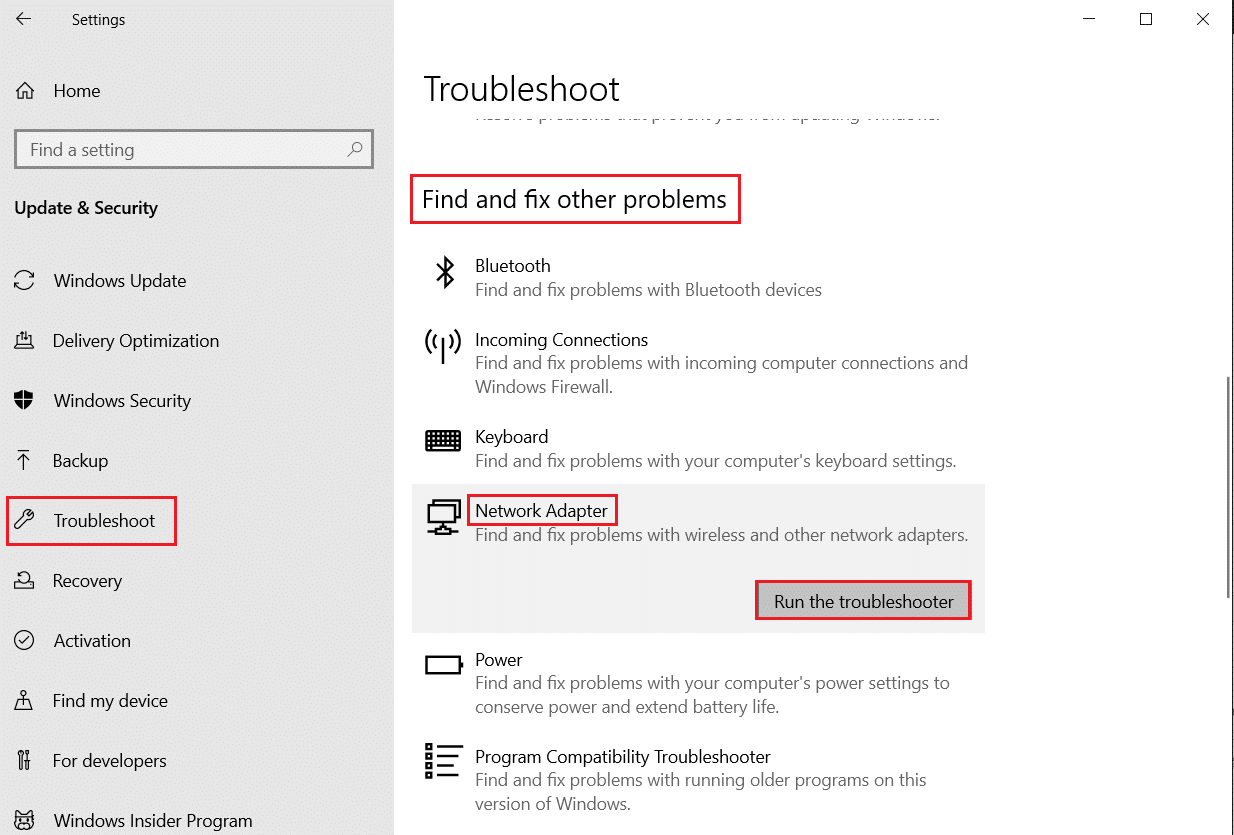
الطريقة الرابعة: تعطيل ملحقات مانع الإعلانات
إذا قمت بتثبيت أي ملحقات لحظر الإعلانات في متصفح Chrome ، فسوف يتأثر الأداء السليم لصفحات الويب الخاصة بك في بعض الأحيان لأنها ستحتاج إلى إعلانات لتشغيلها. أيضًا ، قد لا تكون ملحقات الطرف الثالث مدعومة مع متصفح الويب الخاص بك أيضًا. وبالتالي ، يمكنك مواجهة مشكلة رمز الخطأ المذكورة في Roblox. اتبع الإرشادات المذكورة أدناه لإصلاح رمز خطأ Roblox 267 عن طريق تعطيل أدوات حظر الإعلانات.
1. افتح Google Chrome وانقر على النقاط العمودية الثلاث كما فعلت في الطريقة السابقة.
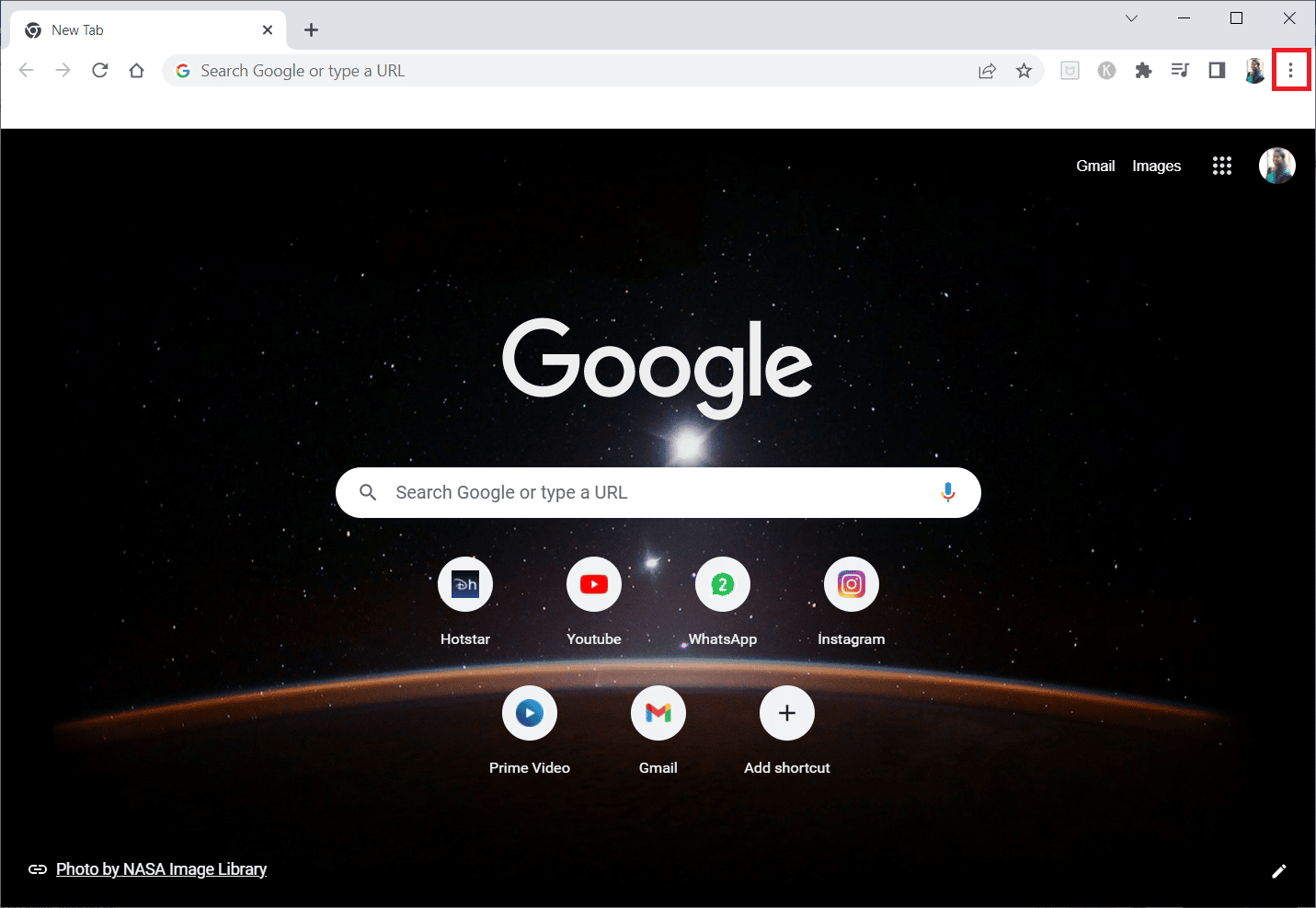
2. انقر فوق المزيد من الأدوات ثم حدد الامتدادات .
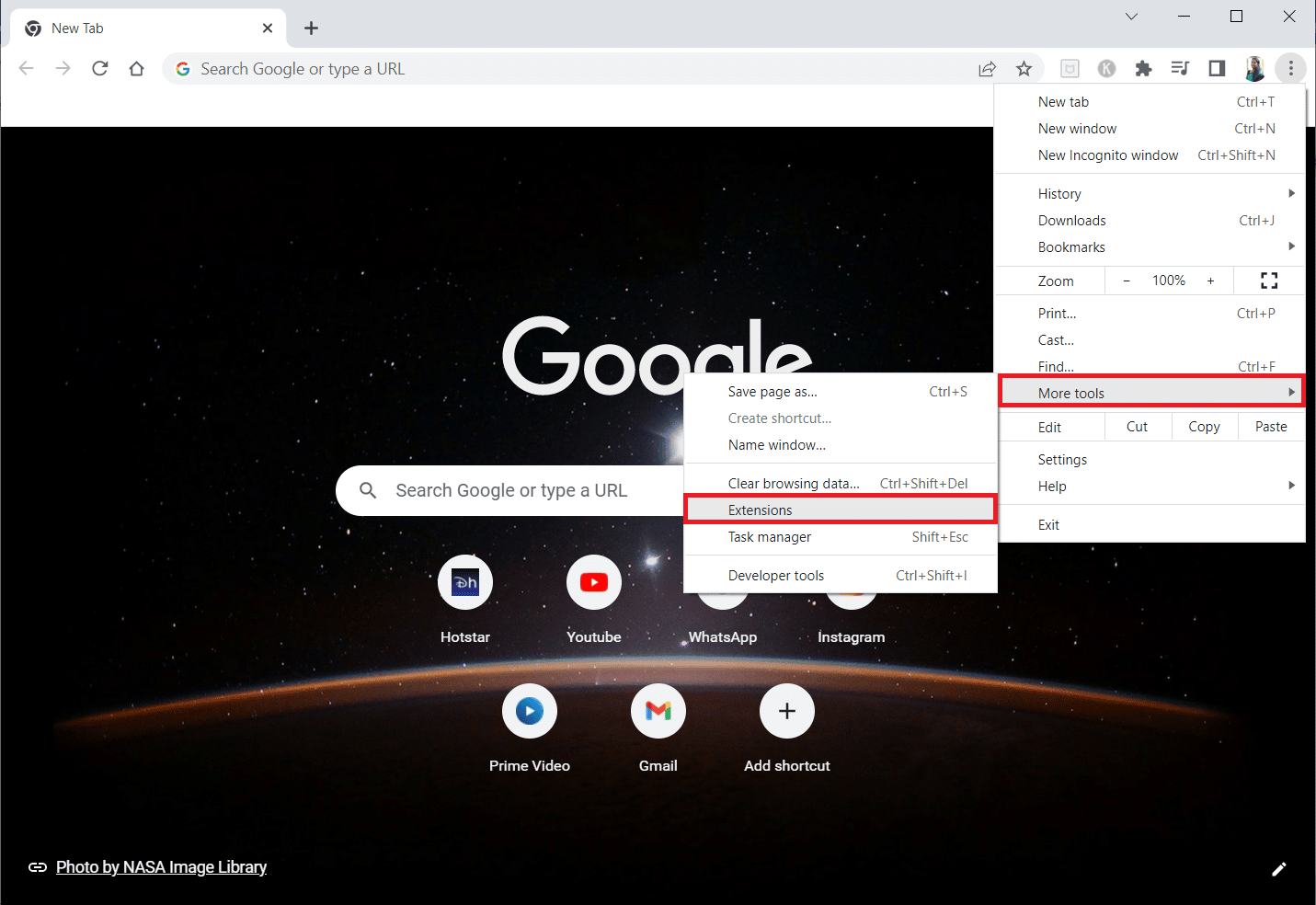
3. قم بإيقاف تشغيل مفتاح التبديل للملحقات غير المستخدمة . هنا ، يتم أخذ ملحق مانع الإعلانات UBlock Origin كمثال.
ملاحظة: إذا لم يكن امتداد الويب ضروريًا ، فيمكنك حذفه بالنقر فوق خيار الإزالة .
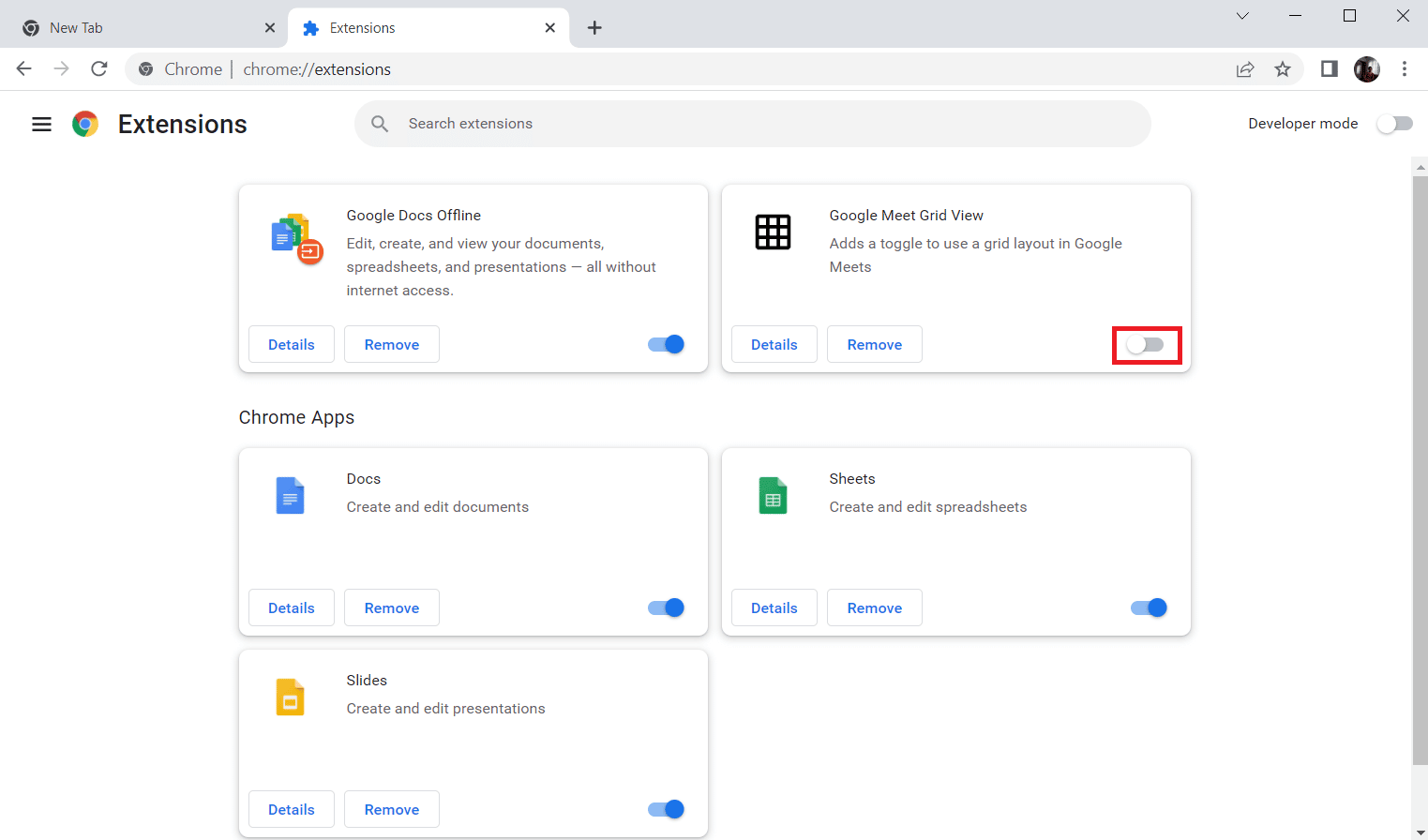
اقرأ أيضًا: 14 طريقة لإصلاح خطأ ملف تعريف Chrome
الطريقة الخامسة: تحقق من إعداد الأمان للمستعرض
إذا كانت إعدادات الأمان في متصفحك تمنع تشغيل Roblox ، فيمكنك مواجهة رمز الخطأ المذكور. لذلك ، لإصلاح رمز خطأ Roblox 267 ، يمكنك اتباع هذه الخطوات للتحقق من إعدادات الأمان في متصفح الويب الخاص بك.
1. افتح المتصفح (مثل Chrome ) وانتقل إلى قائمة الإعدادات .
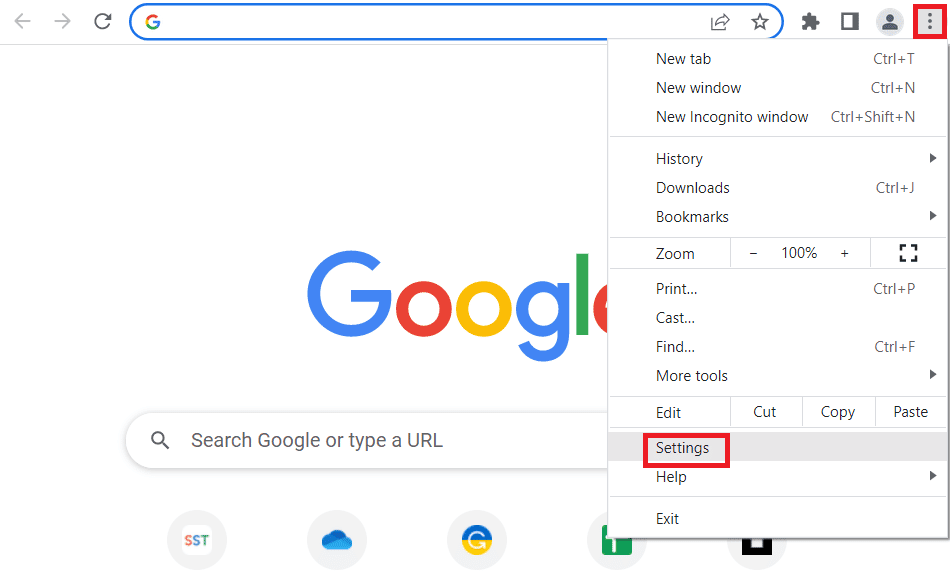
2. انتقل إلى الخصوصية والأمان في الجزء الأيمن وانقر فوق الأمان في الجانب الأيمن ، كما هو موضح.
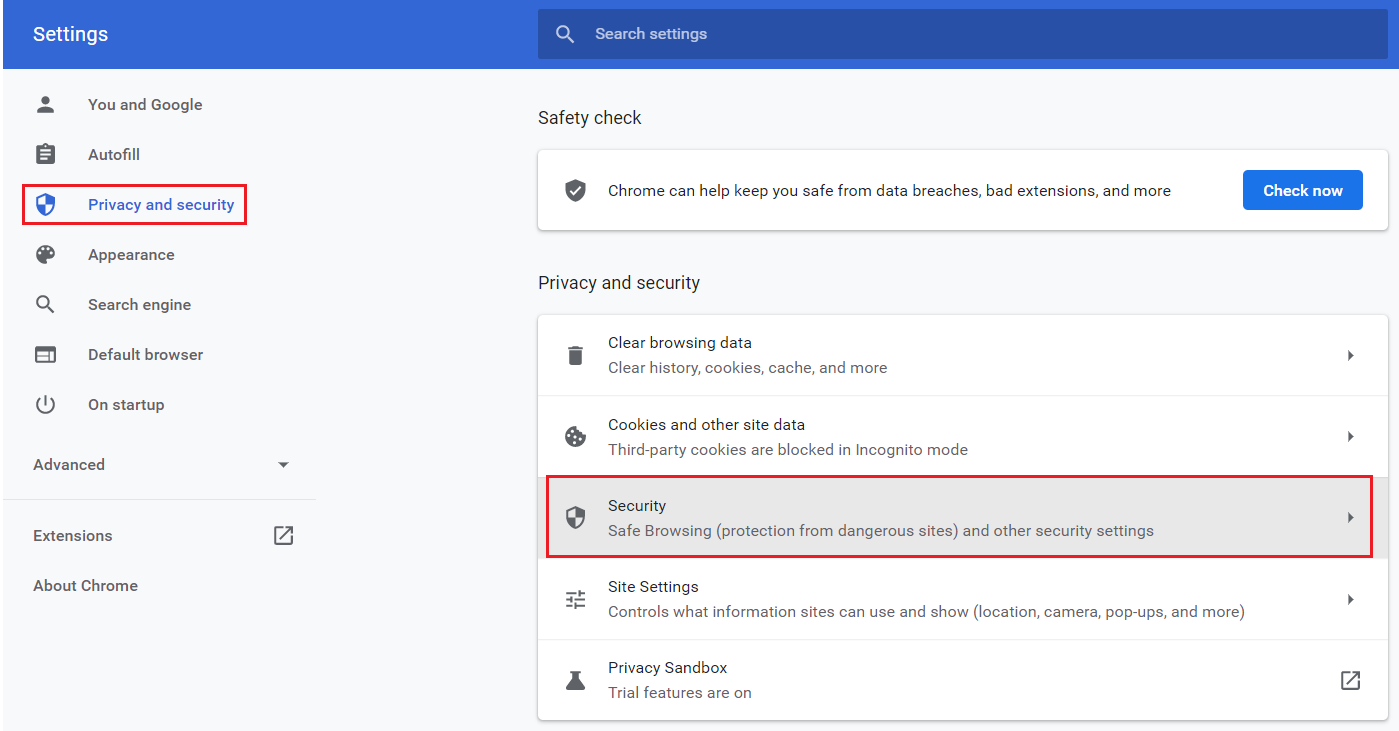
3. حدد إعداد الحماية القياسية .
اقرأ أيضًا: كيفية إصلاح خطأ Roblox 279

الطريقة 6: تحديث برامج تشغيل الشبكة
لإصلاح رمز خطأ Roblox 267 ، اتبع الخطوات الواردة في دليلنا لتحديث محولات الشبكة على نظام التشغيل Windows 10.
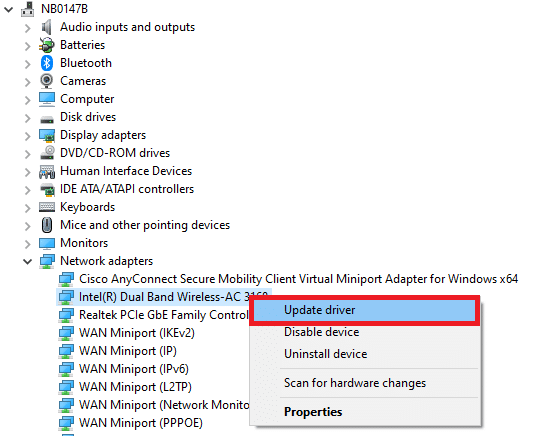
الطريقة السابعة: إنشاء حساب Roblox جديد
إذا لم تؤد الخطوات المذكورة أعلاه إلى حل مشكلتك ، فربما تم حظر حسابك بواسطة فريق Roblox. في هذه الحالة ، يمكنك إنشاء حساب Roblox جديد كما هو موضح في الخطوات التالية ؛
1. انتقل إلى صفحة الاشتراك في Roblox .
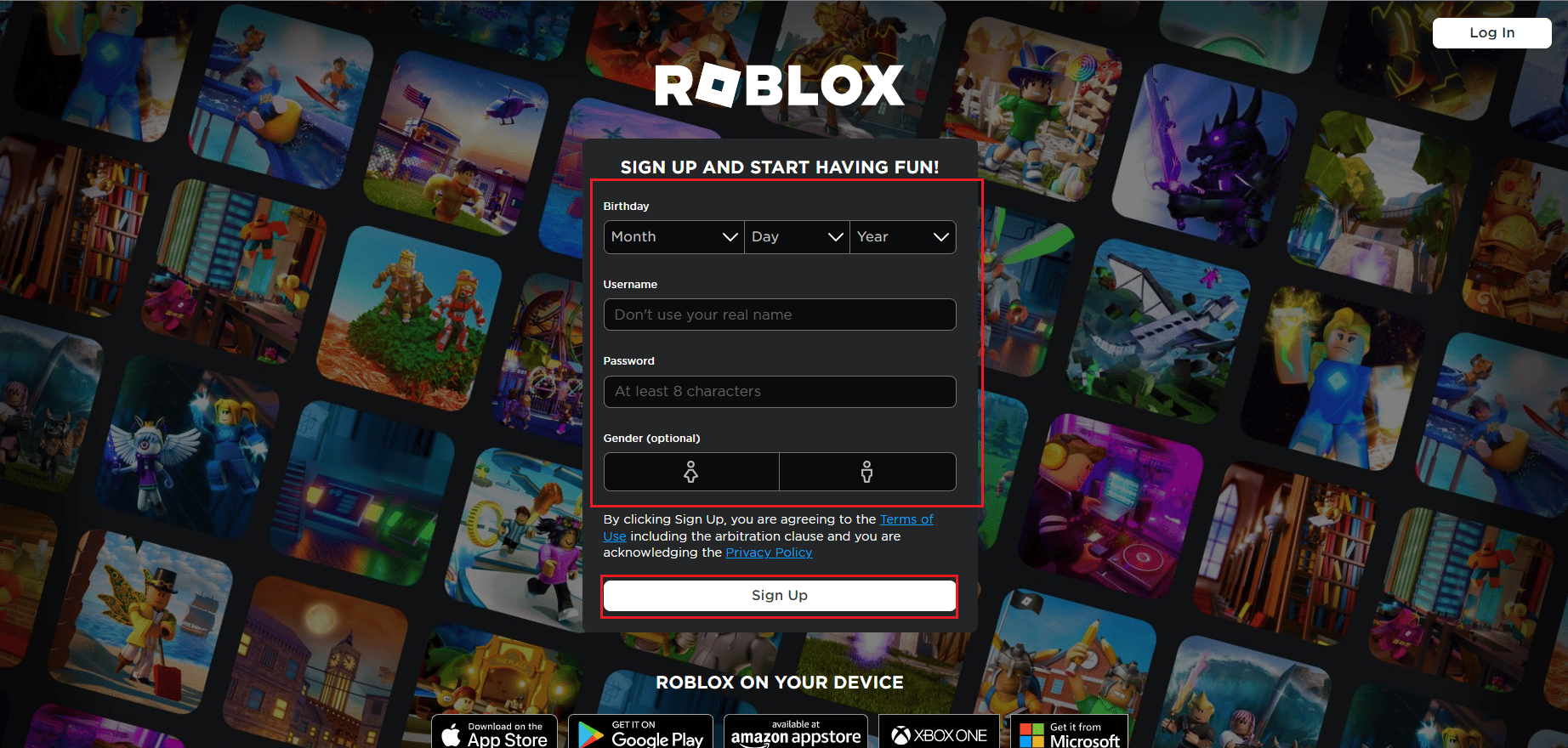
2. املأ النموذج وانقر على زر التسجيل لإنشاء حساب جديد.
اقرأ أيضًا: إصلاح Roblox لن يتم تثبيته في نظام التشغيل Windows 10
الطريقة 8: أعد تثبيت Roblox
إذا كنت تريد إصلاح رمز خطأ Roblox 267 ، فيمكنك محاولة إعادة تثبيت التطبيق. اتبع هذه الخطوات لإعادة تثبيت التطبيق على جهاز الكمبيوتر الخاص بك.
1. افتح شريط Windows Search ، واكتب ٪ appdata٪ ، وانقر فوق فتح .
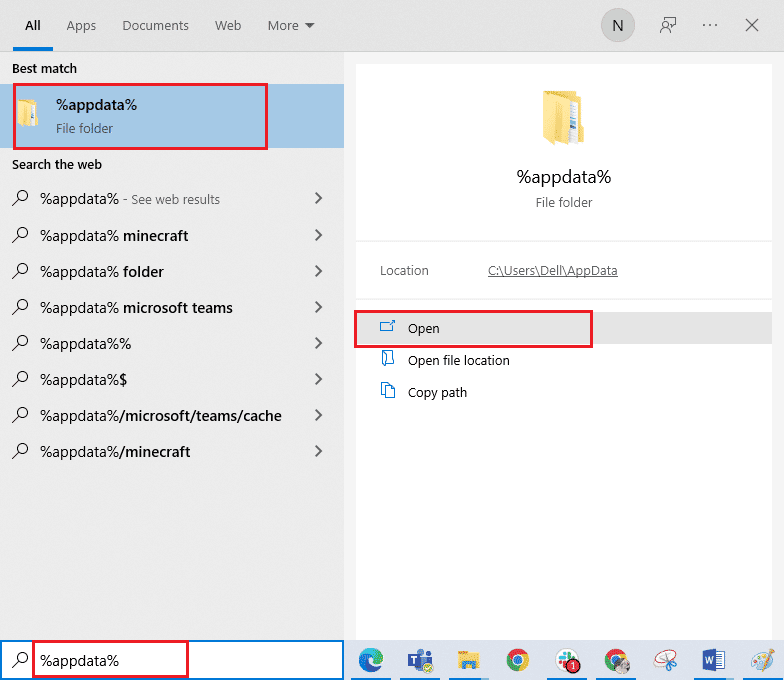
2. انقر بزر الماوس الأيمن فوق مجلد Roblox وانقر فوق خيار الحذف .
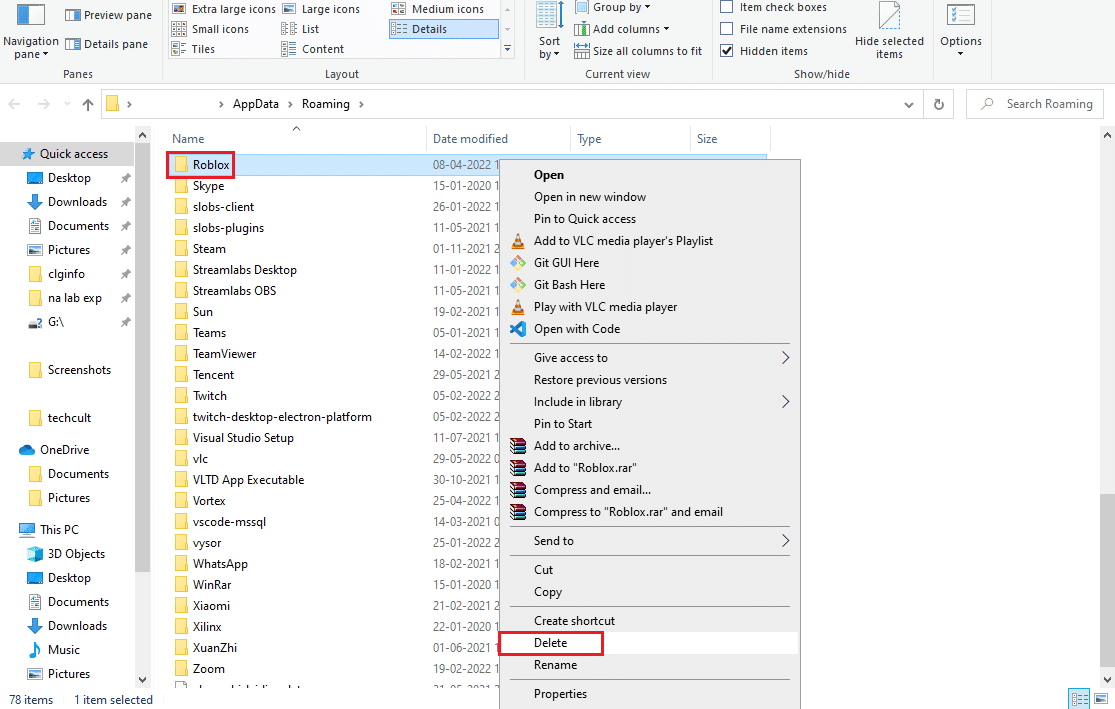
3. اضغط على مفتاح Windows ، واكتب ٪ localappdata٪ في الحقل ، وانقر فوق فتح .
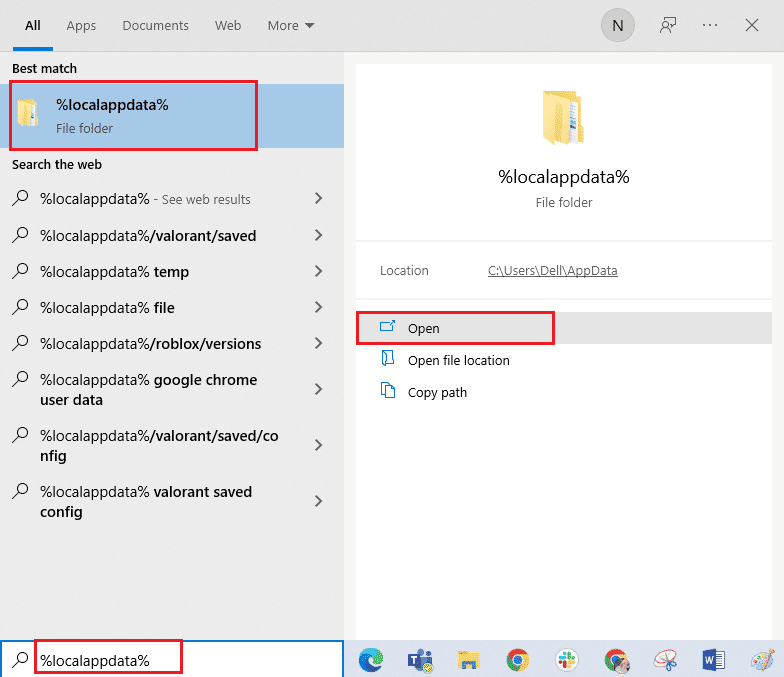
4. مرة أخرى ، احذف مجلد Roblox كما هو موضح في الخطوة 2 أعلاه وأعد تشغيل الكمبيوتر .
5. اضغط على مفتاح Windows ، واكتب تطبيق لوحة التحكم وانقر فوق فتح .
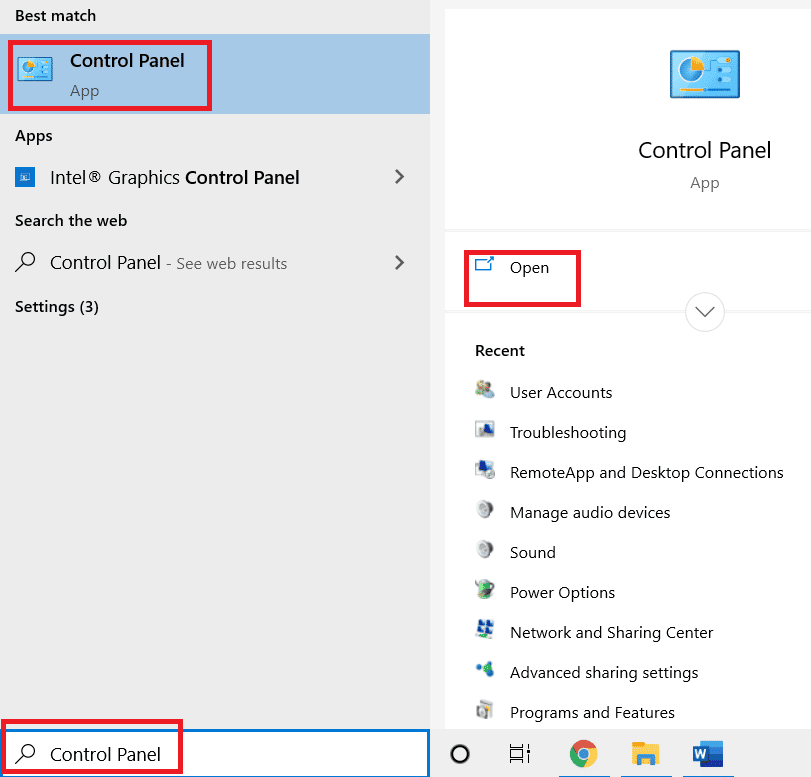
6. حدد الخيار " الفئة " في القائمة المنسدلة " عرض حسب " في الزاوية العلوية اليمنى.
7. ثم انقر فوق خيار إلغاء تثبيت برنامج ضمن قسم البرامج .
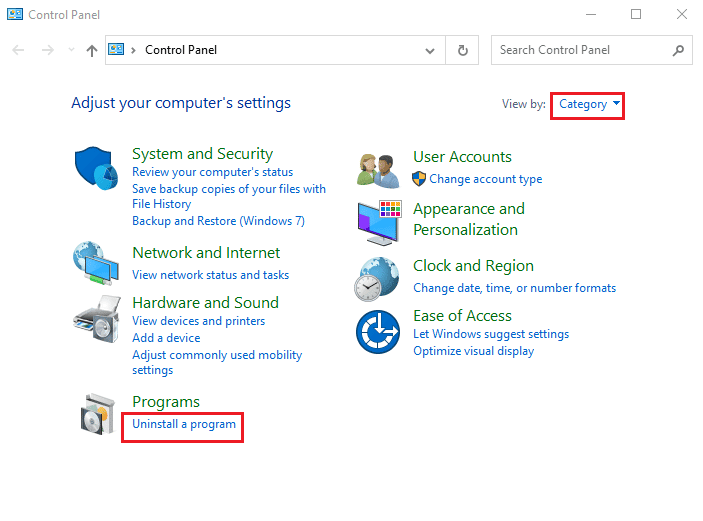
8. حدد تطبيق Roblox وانقر على زر إلغاء التثبيت في الشريط العلوي.
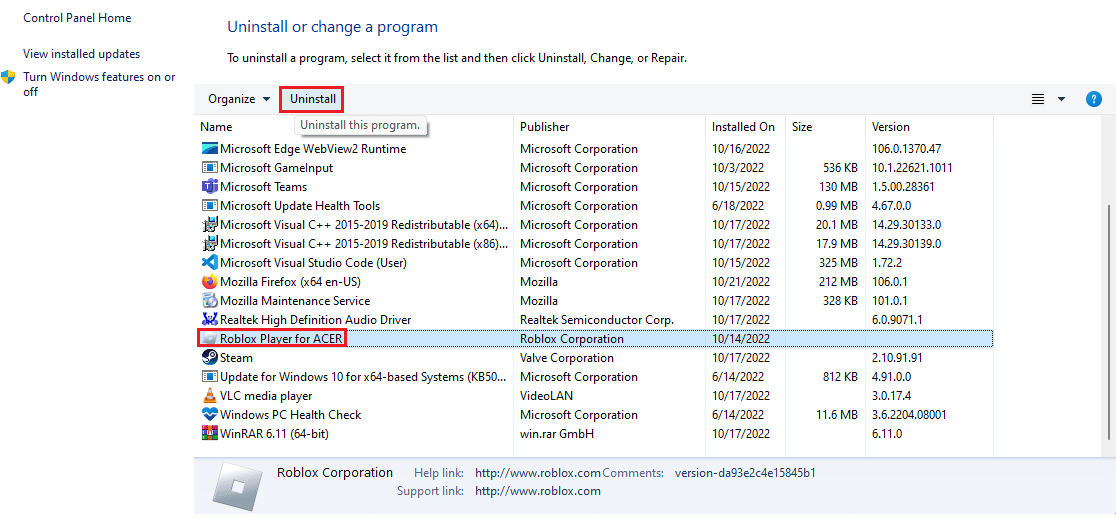
9. انقر فوق الزر " التالي " على النوافذ في معالج إلغاء التثبيت وانقر فوق الزر " إنهاء " لإلغاء تثبيت تطبيق Roblox.
10. من شريط بحث windows ، ابحث عن تطبيق Google Chrome وانقر فوق الخيار فتح في الجزء الأيمن.
11. افتح الموقع الرسمي لـ Roblox وانقر على أي لعبة.
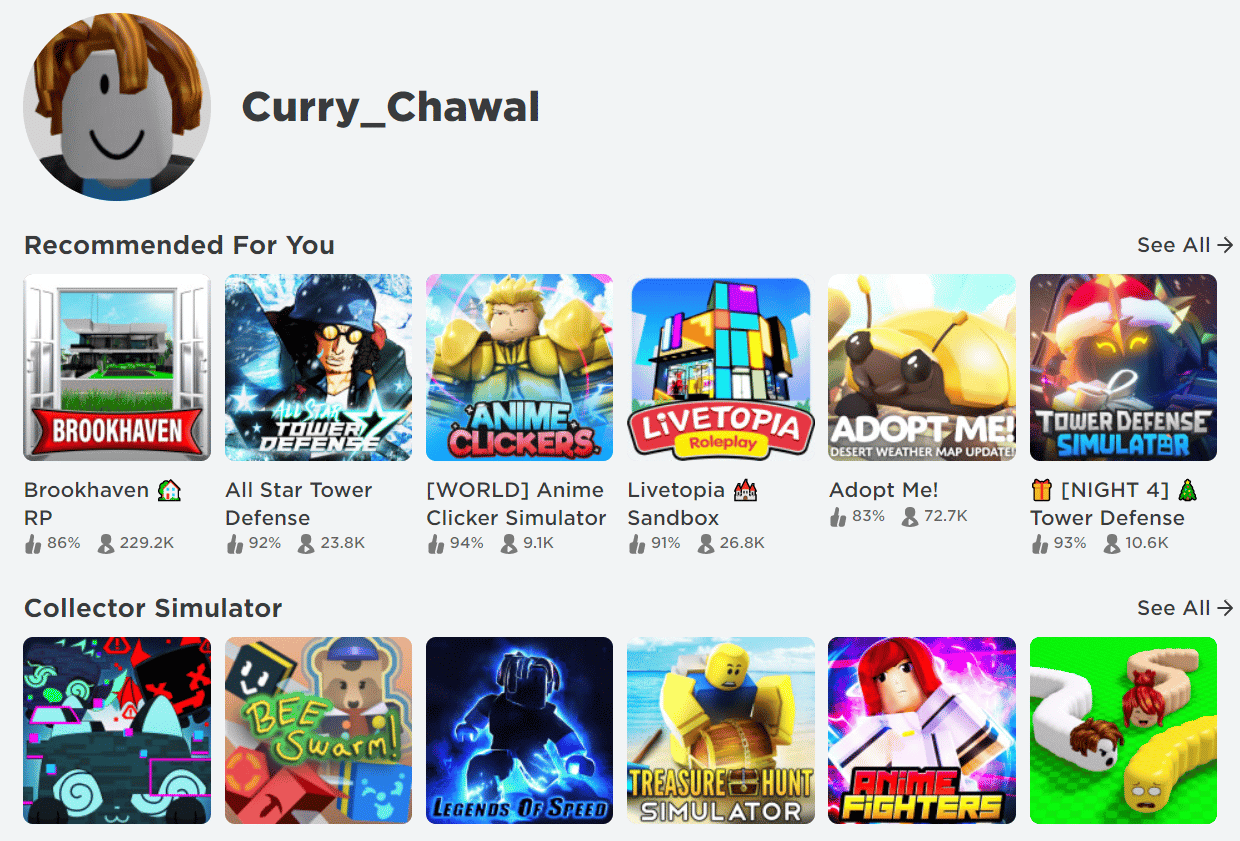
12. انقر على زر التشغيل لبدء اللعبة.
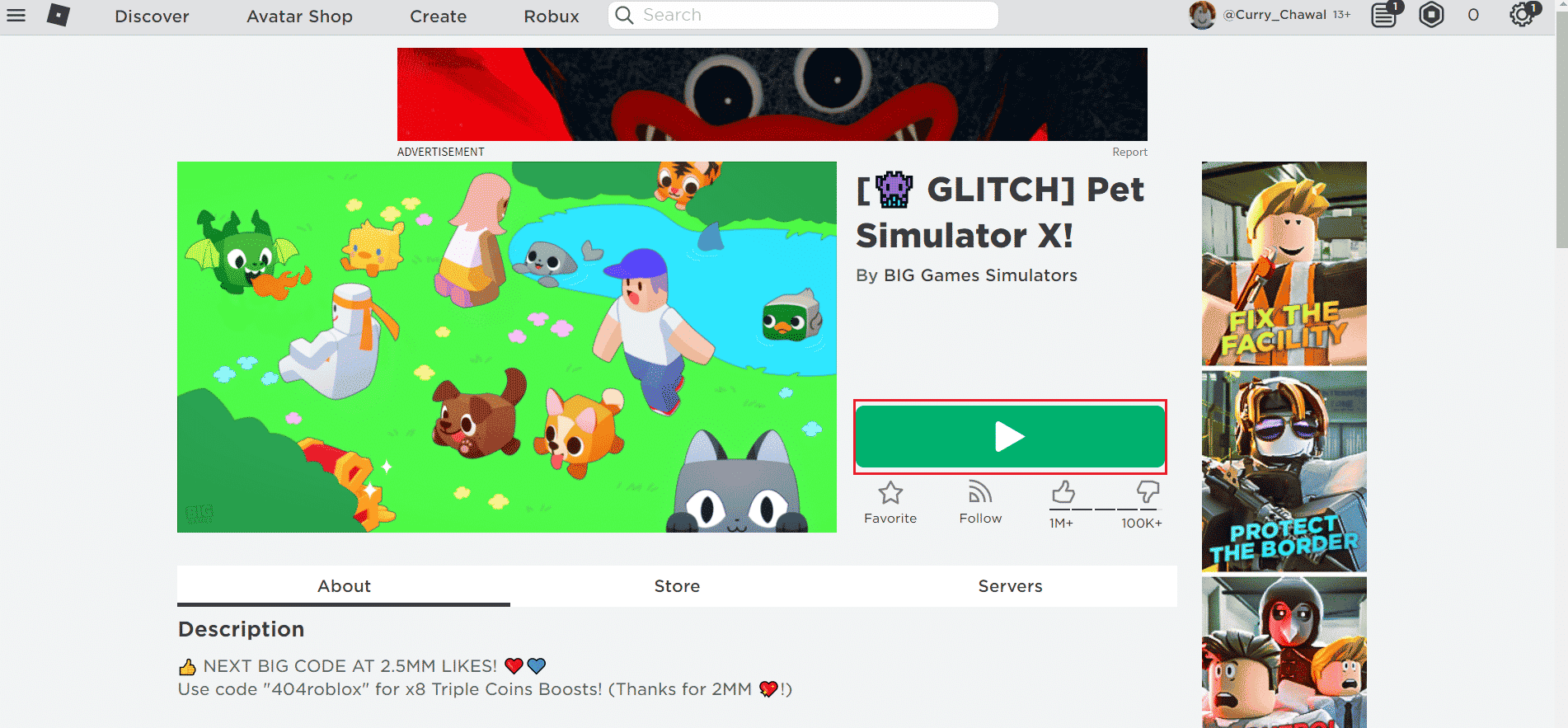
13. انقر فوق الزر تنزيل وتثبيت Roblox لتنزيل تطبيق Roblox .
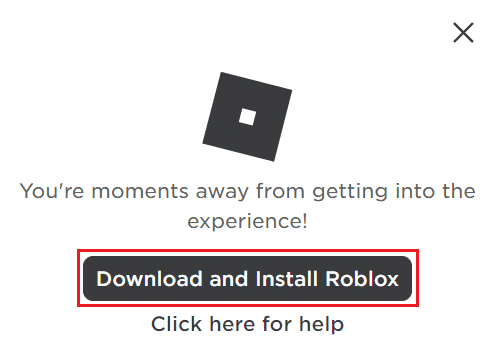
14. انقر نقرًا مزدوجًا فوق ملف الإعداد RobloxPlayerLauncher.exe لتشغيل الملف الذي تم تنزيله.
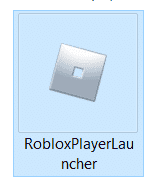
15. يمكنك مشاهدة عملية التنزيل في نافذة Installing Roblox… .
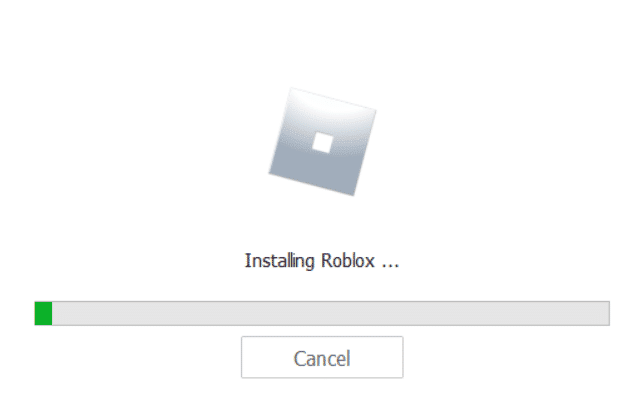
16. بعد تثبيت التطبيق ، سترى رسالة تم تثبيت ROBLOX بنجاح!
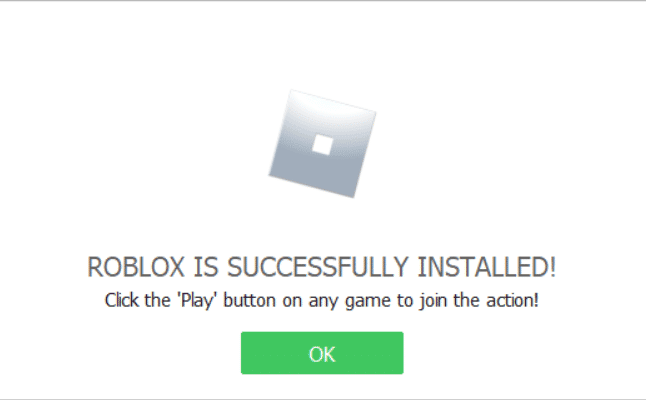
الأسئلة المتداولة (FAQs)
س 1. ما هي مدة بقاء رمز الخطأ 267؟
الجواب. قد يتم حظر حسابك لمدة شهر تقريبًا. يمكنك اتباع الطرق المذكورة أعلاه لإصلاح رمز الخطأ 267.
س 2. هل رمز الخطأ 267 حظر دائم؟
الجواب. لا ، رمز خطأ Roblox 267 هذا هو حظر مؤقت للحساب يحدث إذا كنت تستخدم أي وسيلة غير عادلة للعب لعبة.
س 3. كيفية إصلاح رمز الخطأ 267 في Roblox iOS؟
الجواب. يمكنك إعادة تثبيت تطبيق Roblox وإنشاء حساب جديد لإصلاح الخطأ على جهاز iOS الخاص بك.
مُستَحسَن:
- إصلاح خطأ تحميل صورة الملف الشخصي في Twitch
- كيفية الحصول على رمز بطاقة هدايا Netflix مجانًا
- 6 طرق لإصلاح رمز خطأ Roblox 277
- إصلاح Roblox Error Code 103 على Xbox One
نأمل أن تكون قد تعلمت كيف يمكنك إصلاح رمز خطأ Roblox 267 على نظامك. يمكنك التواصل معنا باستفساراتك واقتراحاتك إن وجدت عبر قسم التعليقات أدناه. أخبرنا أيضًا بما تريد معرفته بعد ذلك.
